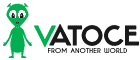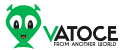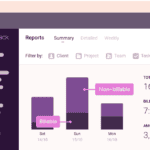كيفية ضبط وتعديل الضرائب؟ سيلز اب | فارما اب | تاتش اب
من المهم ان يعالج النظام الضرائب _ ضريبة القيمة المضافة أو (الضريبة على القيمة المضافة)، في منتجاتنا اهتمينا جدا بهذه النقطة فانشأنا لك عدة خيارات للتحكم في ضبط الضريبة بسهولة
يرجي العلم اننا هنا نتحدث عن تعديل بيانات الضريبة للأصناف وليس للمخزون والقطع،
أهمية معالجة الضرائب في الانظمة المحاسبية
يوفر برنامج المحاسبة القادر على معالجة الضرائب العديد من المزايا الجوهرية. أولاً، يسهل هذا البرنامج على المستخدمين تنظيم سجلاتهم المالية والحفاظ على سجلات دقيقة للعمليات المالية والمعاملات ذات الصلة لل الضريبة على القيمة المضافة. يُمكن للبرنامج توليد التقارير والإشعارات التلقائية بشأن الضرائب المستحقة والمواعيد النهائية لتقديم الإقرارات الضريبية، مما يساعد على تجنب الغرامات والعواقب القانونية المحتملة.
يعزز برنامج المحاسبة القادر على معالجة الضرائب المرونة والكفاءة في إعداد الإقرارات الضريبية وتقديمها. يمكن للبرنامج حساب المبالغ المستحقة وتطبيق التخفيضات والاعتمادات الضريبية المناسبة وفقًا للتشريعات الضريبية النافذة. يسهم هذا في تحسين دقة حسابات الضرائب وتقليل فرص الخطأ البشري، مما يحقق الامتثال الضريبي طبقاً لـ مصلحة الضرائب المصرية ويقلل من المخاطر المحتملة للاجتيازات الضريبية والتدقيقات.
كما أنه ضبط الضرائب يجعل الإيصال الإلكتروني سليم 100% معلماً به قيمة الضريبة.
تعديل البيانات الإفتراضية لل الضرائب بشكل عام
ما هي فائدة تعديل البيانات الافتراضية للضريبة وعلي ماذا تأثر؟
البيانات الافتراضية للأصناف عامة يتم اضافتها تلقائياً عند تعريف صنف جديد سواء قمت بذلك من نافذة تعريف الصنف. او نافذة استيراد الأصناف من ملف اكسيل. لذلك عليك قبل اجراء تعريف الأصناف القيام بتعديل البيانات الأفتراضية.
كيفية تعديل البيانات الإفتراضية الخاصة بـ الضرائب
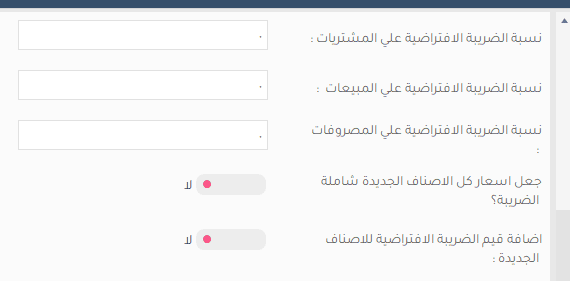
- اسفل القائمة الرئيسية للبرنامج اختر قائمة المؤسسة ثم اختر الخيارات
- في تبويبة الخيارات المحاسبية قم باختيار بيانات الضريبة
- قم بتغيير الحقول حسب حاجتك
- اضغط علي زر حفظ
أولاً: تعديل بيانات الضرائب لصنف واحد بشكل مستمر
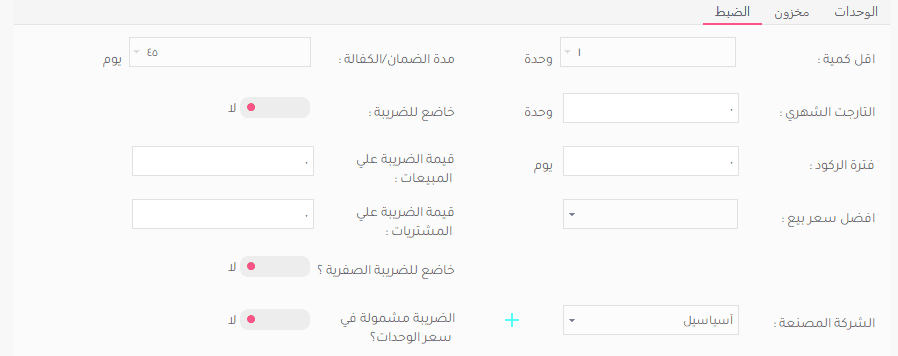
- توجه للقائمة الرئيسية للبرنامج اختر قائمة المخازن ثم اختر عرض قائمة الأصناف
- قف علي الصنف المطلوب تعديله واضغط علي زر “تعديل” لتظهر لك نافذة تعديل الصنف
- من تبويبة الضبط قم بتعديل بيانات وقيم الضريبة.
- اضغط علي زر حفظ
ثانياً: تعديل بيانات الضرائب لجميع الأصناف المعرفة بالبرنامج
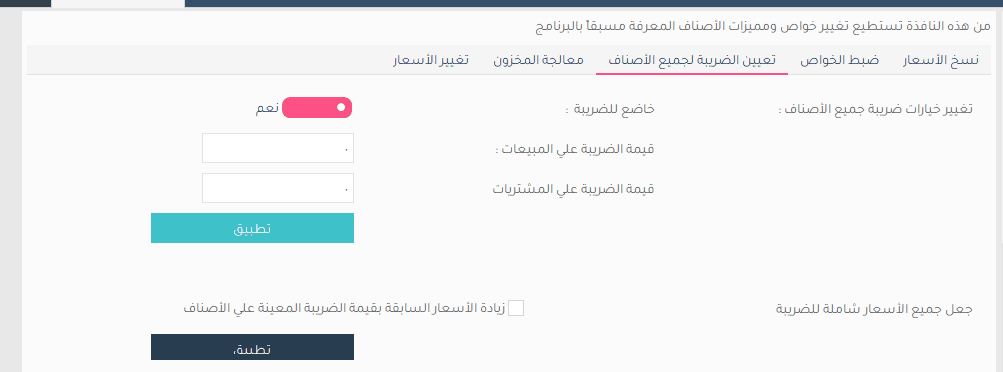
- اسفل القائمة الرئيسية للبرنامج اختر قائمة المؤسسة ثم اختر الخيارات
- ومن تبويبة اعدادات الاصناف قم باختيار تعديل الأصناف بالجملة
- توجه الي تبويبة تعيين الضريبة لجميع الاصناف
- قم بتغيير الحقول حسب حاجتك
- اضغط علي زر حفظ
تعديل بيانات الضريبة لصنف واحد فقط مرة واحدة فقط اثناء بيعه
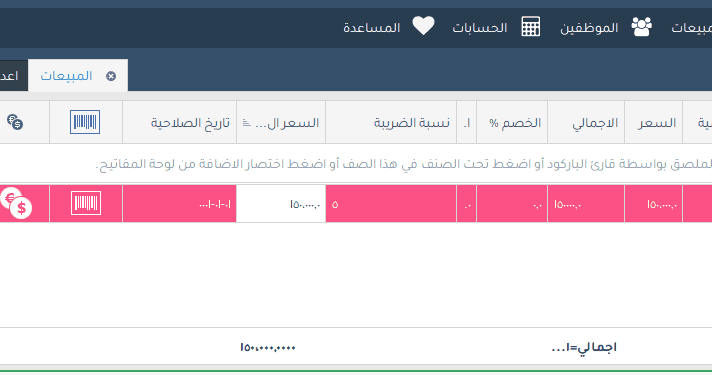
ومن نافذة اضافة فاتورة مبيعات او مشتريات جديدة. قم بالوقوف امام الصنف بعد اضافته للفاتورة وتحديداً في حقل نسبة الضريبة ثم قم بتغيير نسبة الضريبة واضغط في اي مكان فارغ ليتم اجراء التغييرات.
اذا لم يكن عمود نسبة الضريبة ظاهر اضغط علي زر اختيار الاعمدة من علي يسار البرنامج ثم قم بسحب العمود الخاص بنسبة الضريبة ووضعه بجدول البيانات. وبذلك يظهر ضمن الإيصال الإلكتروني
الجدير بالذكر أنه الآن تعمل منظومات الضرائب الحكومية طبقاً للفاتورة الإلكترونية سواء مصلحة الضرائب المصرية او هيئة الذكاة والدخل بالسعودية او باقي الدول العربية.